项目操作举例
此处就以一个简单的项目为例来说明,从头到尾是如何运行和操作的:
首次运行pyspider,会提示是否运行使用网络,点击允许
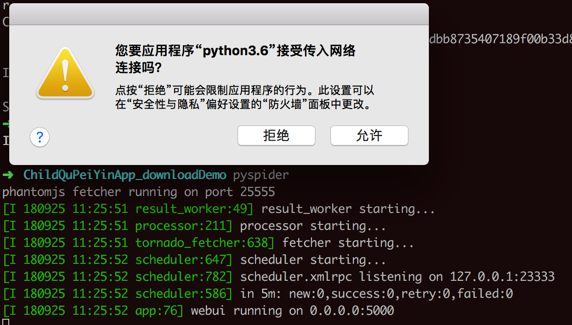
输出:
➜ ChildQuPeiYinApp_downloadDemo pyspider
phantomjs fetcher running on port 25555
[I 180925 11:25:51 result_worker:49] result_worker starting...
[I 180925 11:25:51 processor:211] processor starting...
[I 180925 11:25:51 tornado_fetcher:638] fetcher starting...
[I 180925 11:25:52 scheduler:647] scheduler starting...
[I 180925 11:25:52 scheduler:782] scheduler.xmlrpc listening on 127.0.0.1:23333
[I 180925 11:25:52 scheduler:586] in 5m: new:0,success:0,retry:0,failed:0
[I 180925 11:25:52 app:76] webui running on 0.0.0.0:5000
打开页面:
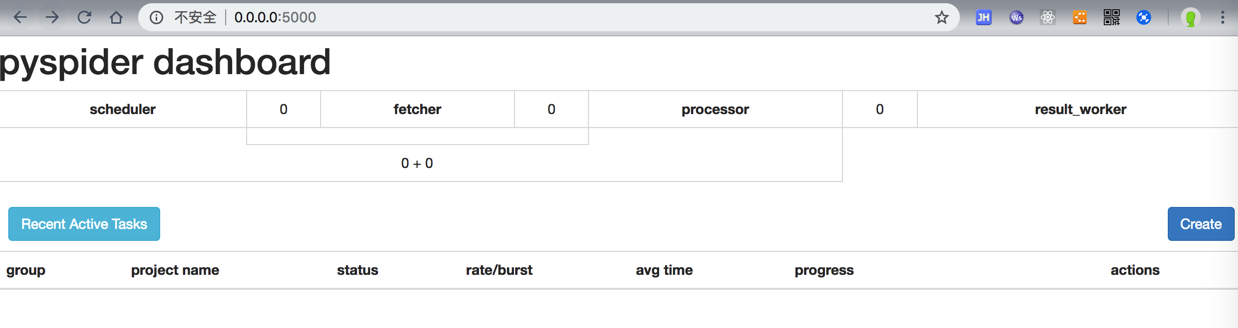
去Create New Project新建项目
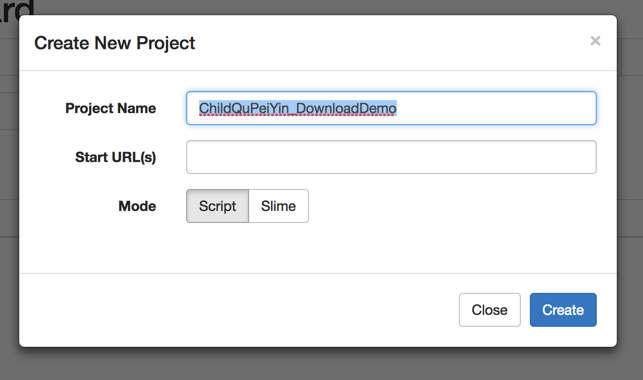
进入项目调试界面:
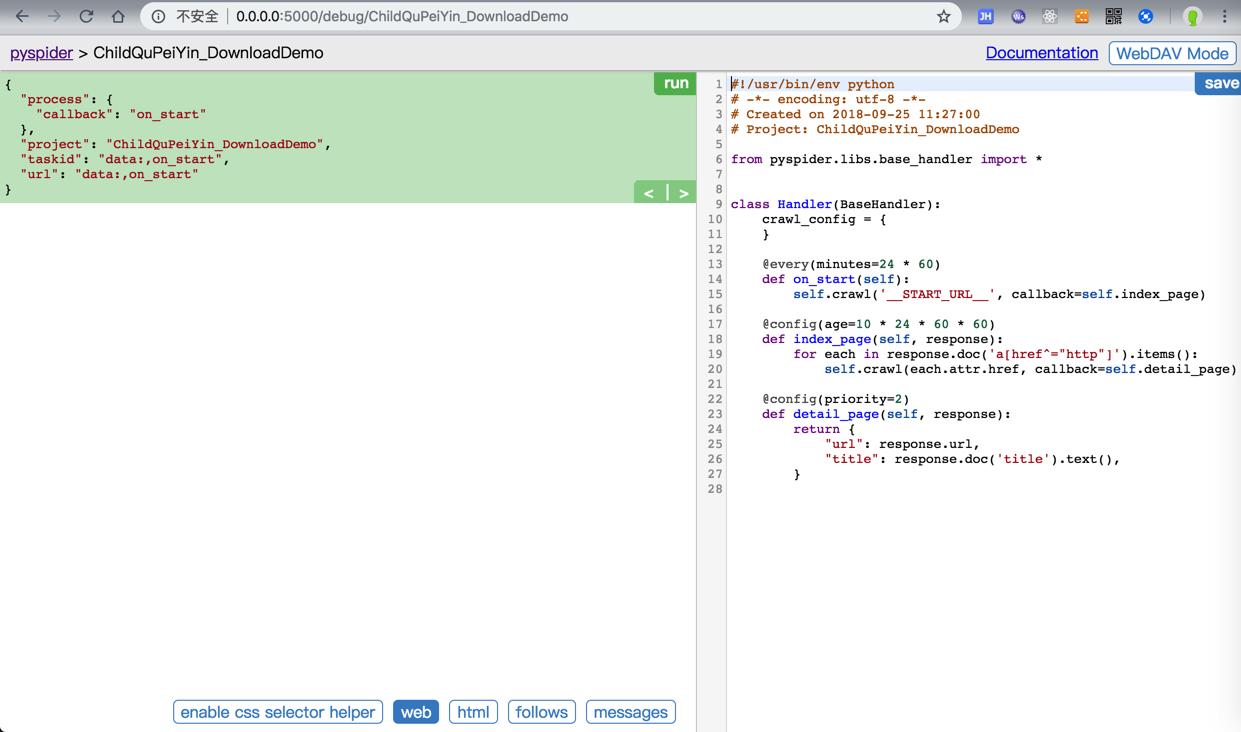
编写代码,或者已写好代码后去粘贴代码,再点击保存:
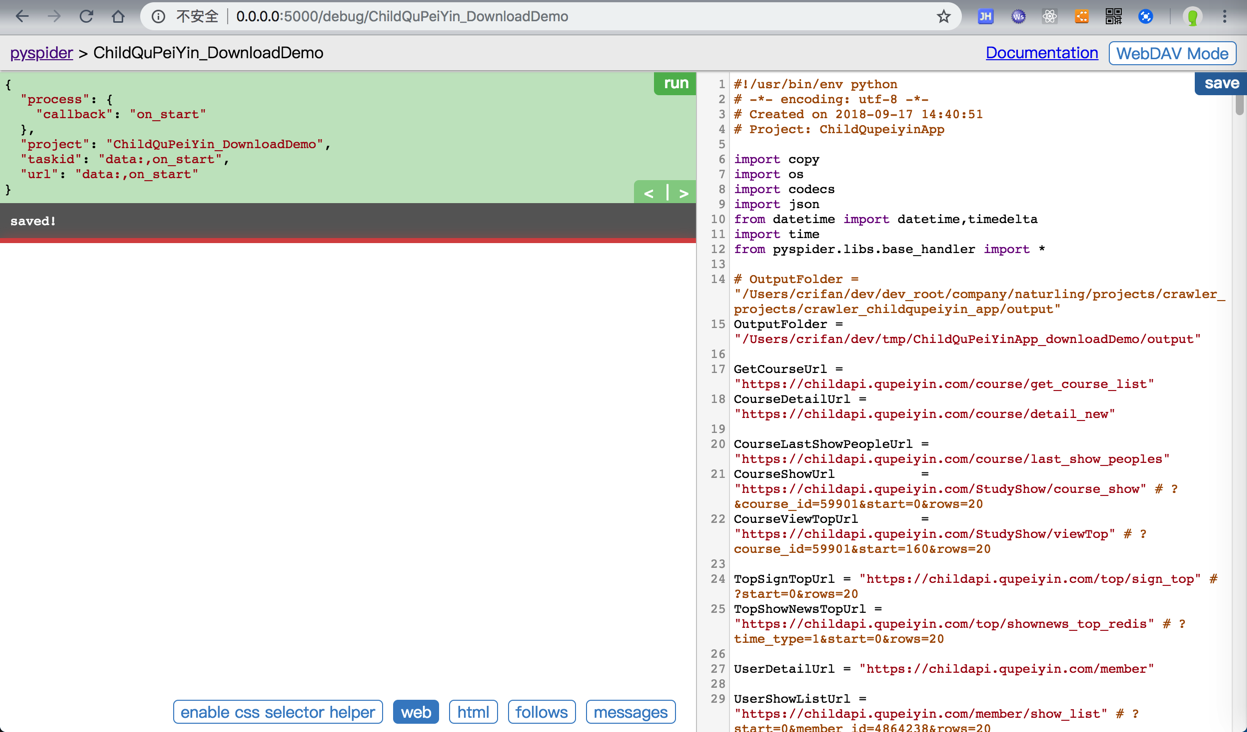
接着点击Run,开始运行。
会出现Follow,点击Follow
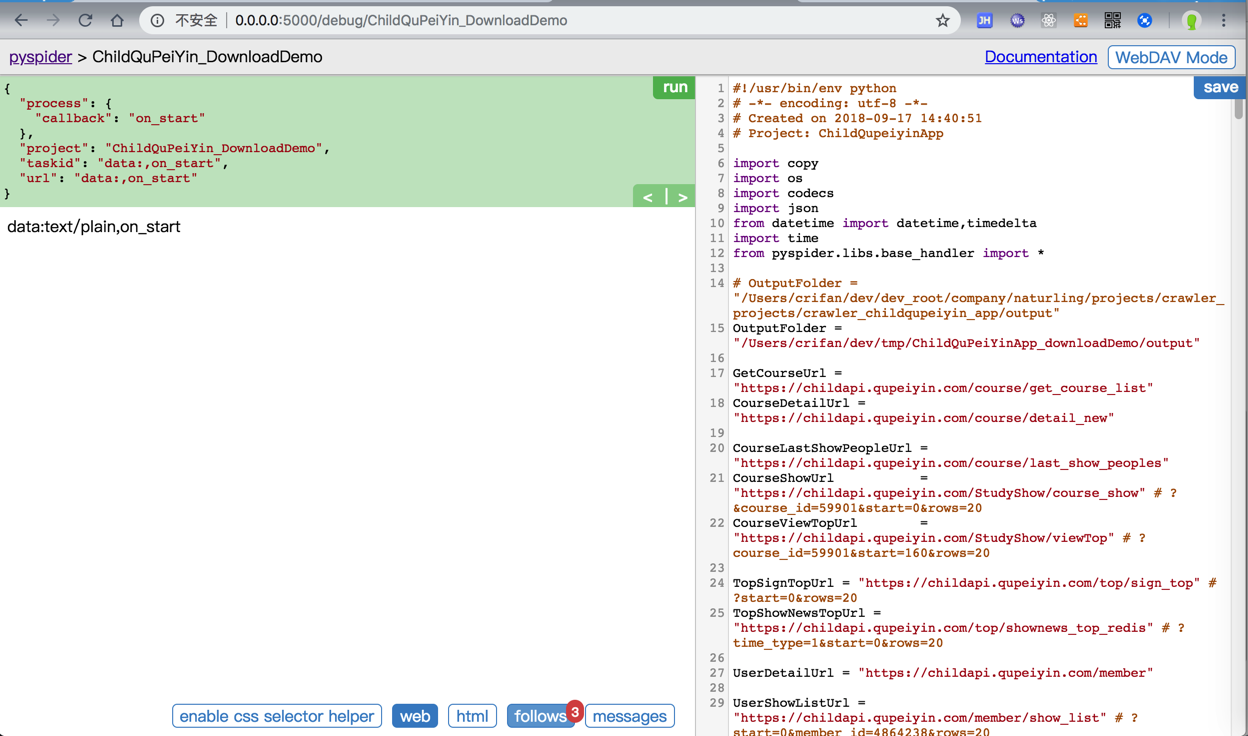
其中Follow后的3,指的是有产生了3条请求链接,可供后续继续访问
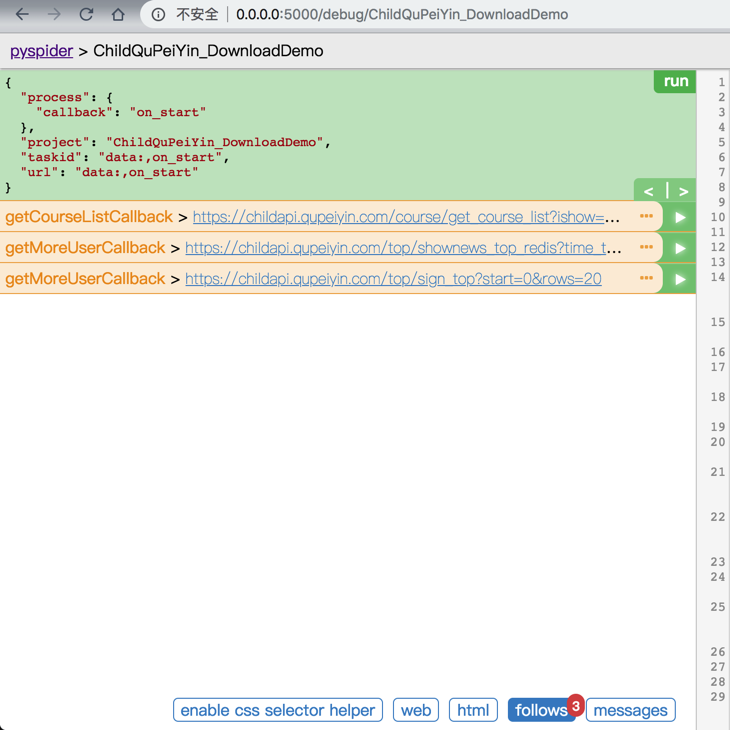
点击第一个的三个点,去展开:
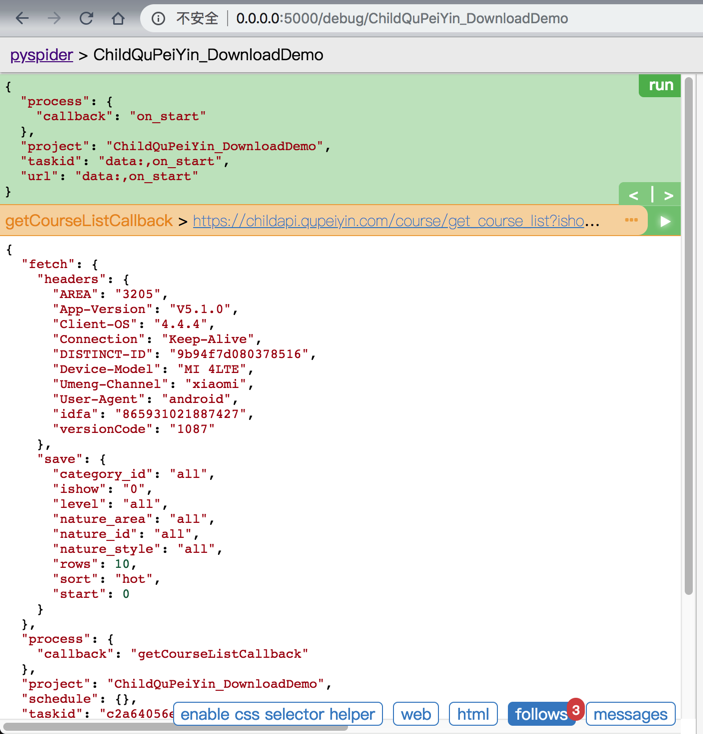
可以看到当前请求的详细参数
点击右箭头=>
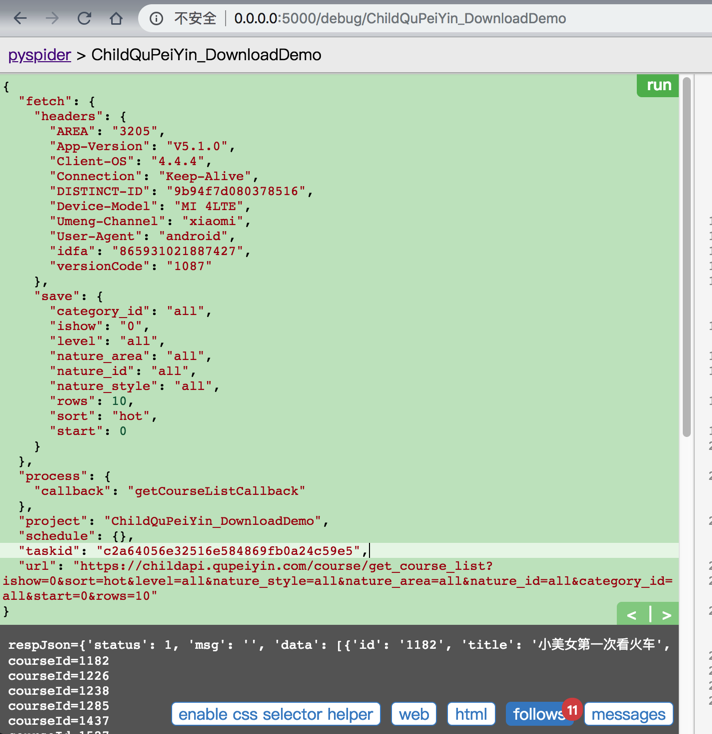
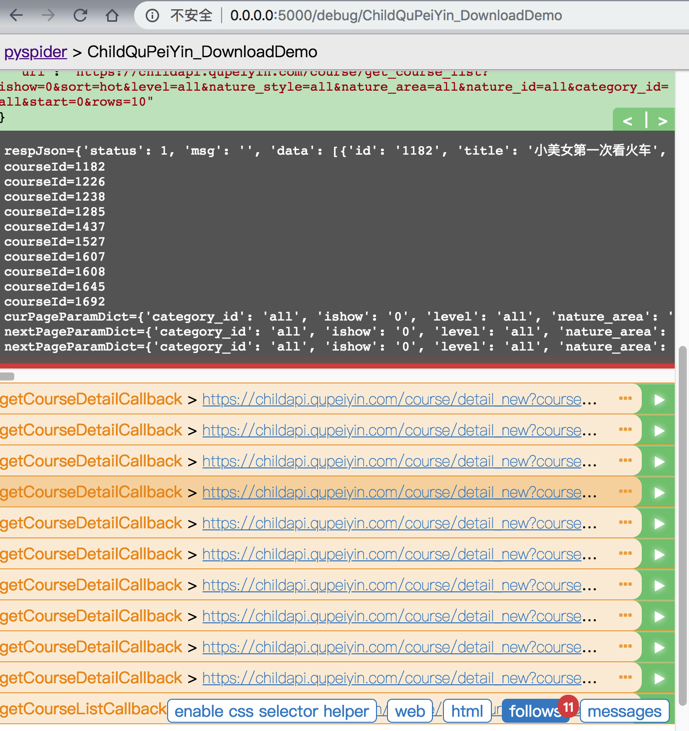
可以看到输出
然后再点击后续的链接,去运行:
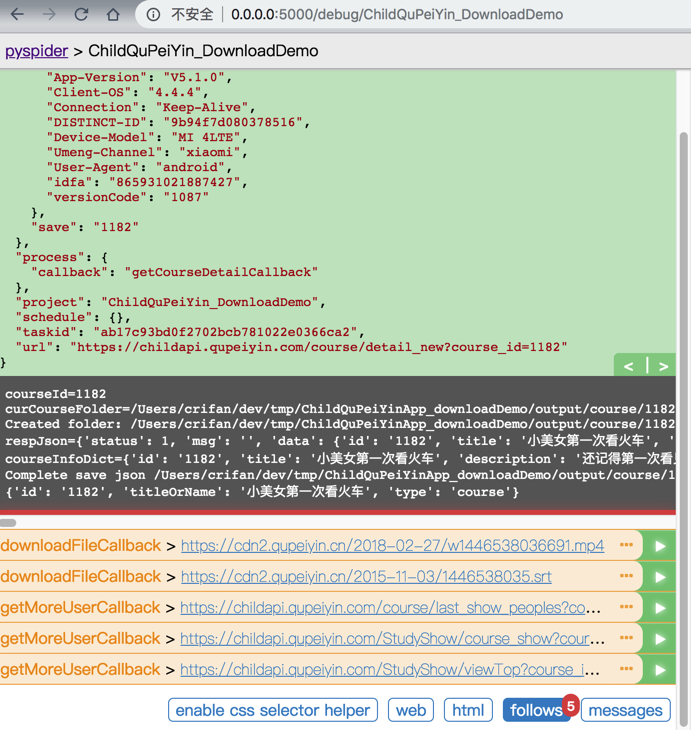
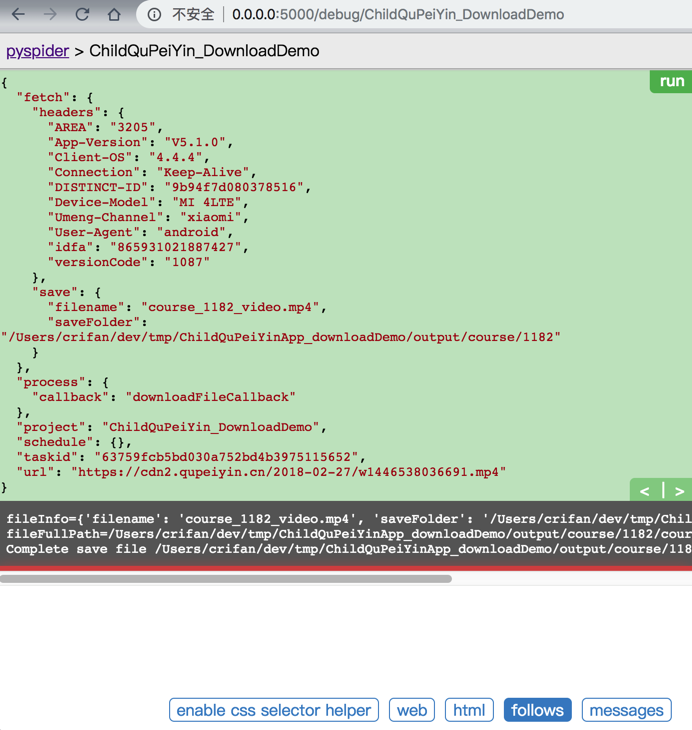
点击 左箭头=< 返回上一级:
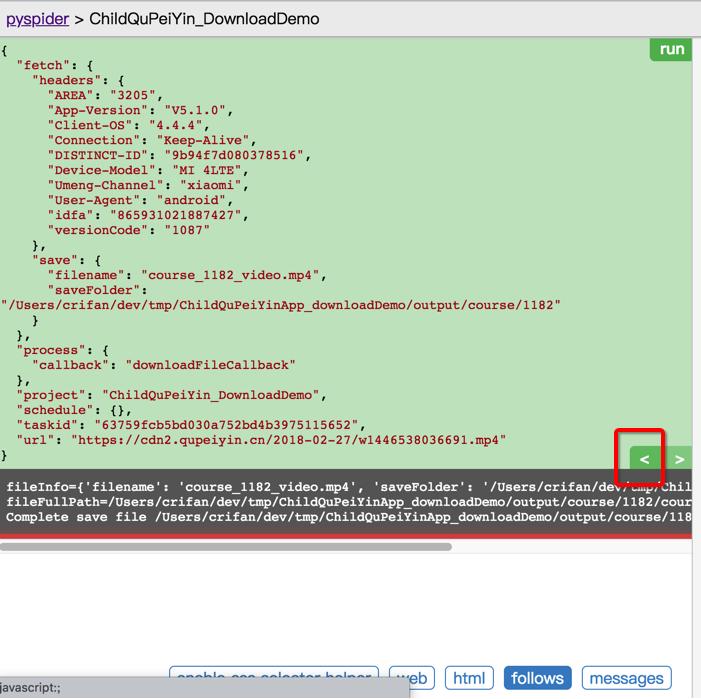
再点击Run
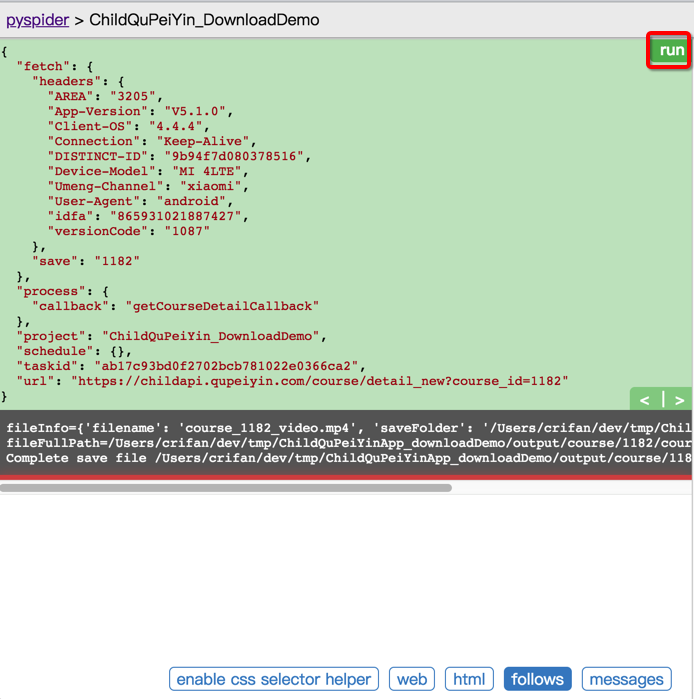
回到上一级的输出了:
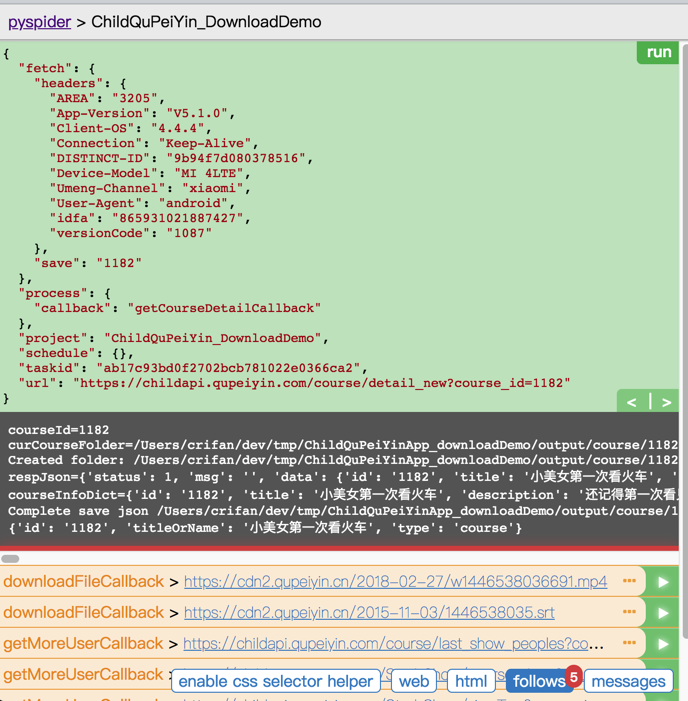
如此,即可,根据需要去,反复的:
- 点击某个请求的
Run,进入下一级 - 点击
<返回上一级
去调试,直到得到你需要的结果,即可完成。